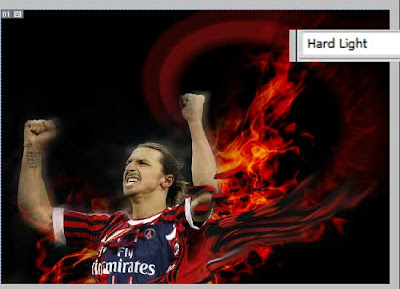Adapun cara membuatnya adalah dengan menggabungkan beberapa gambar yang sesuai, dan menambahkan beberapa efek yang ada pada photoshop, seperti transform warp, efek pada filter dan sebagainya.
Dan sebelum menuju tahap demi tahap cara membuatnya, silahkan download beberapa gambar yang digunakan dalam tutorial ini pada link di bawah ini.
Step 1
Gambar pertama yang sekaligus kita gunakan adalah file gambar 'zlatan'. Hapus background gambar tersebut dan ganti dengan warna hitam (buat layer baru sebagai background baru), atur posisinya menjadi seperti ini.
Selanjutnya siapkan gambar lainnya, kemudian ambil (copy) bagian yang saya beri tanda (selection area) pada gambar di bawah ini
Kemudian atur potongan tersebut menjadi seperti contoh gambar di bawah ini
Step 2
Buat lagi selection area pada potongan tersebut seperti ini
Setelah itu langsung tekan Crtl+T (free transform), kemudian klik kanan - pilih warp. Jika anda bingung dengan cara ini, silahkan gunakan transform warp langsung (edit-transform-warp).
Jika masih kurang sesuai, gunakan kembali transform warp agar hasilnya sesuai yang diharapkan
Step 3
Step 4
Kemudian dengan menggunakan transform warp, potongan gambar tersebut kita ubah menjadi seperti ini
Selanjutnya, potong atau hapus bagian ujungnya seperti contoh pada gambar di bawah ini.
Gunakan kembali transform warp agar menjadi seperti ini
Setelah dirasa sesuai, atur posisinya menjadi seperti ini
Step 5
Hapus bagian tengah atau bagian yang menutupi gambar utama dengan menggunakan eraser tool hingga menjadi seperti contoh gambar di bawah.
Step 6
Buat beberapa potongan dengan ukuran dan bentuk yang berbeda. Selain itu juga gunakan transform warp jika diperlukan.
Step 7
Kemudian dengan menggunakan efek 'motion blur', objek tersebut kita ubah menjadi seperti ini.
Setelah itu, tambahkan efek 'twirl' (filter - distort - twirl) agar menjadi seperti ini.
Step 8
Tool tersebut kita gunakan pada objek atau potongan-potongan seperti contoh gambar di bawah ini
Step 9
Tambahkan efek drop shadow pada semua potongan kecil tadi (lihat gambar di bawah ini)
Step 10
Atur posisi gambar api tersebut seperti gambar di bawah, dan untuk mengubah warna api tersebut cukup dengan mengubah layer mode menjadi 'hard light'
Begitu juga dengan gambar atau potongan seperti yang ditunjuk panah wana putih pada gambar di bawah ini dengan layer mode 'hard light'
Jika hasilnya sudah sesuai, simpan dalam bentuk file Jpeg dan juga PSD agar nantinya bisa kita sempurnakan kembali yang masih kurang sesuai.
Step 11
Dan hasilnya kurang lebih menjadi seperti ini.
 |
| Hasil Akhir 1 |
Atau untuk hasil akhir lainnya, dapat kita gunakan efek 'poster edges' seperti contoh di bawah ini.
 |
| Hasil Akhir 2 |
Thats All.
Level Of Difficulty : Medium
Sumber : Grafisae